Come inserire SIM tablet Samsung
Hai appena comprato un tablet a marchio Samsung con supporto alla rete dati cellulare, contento della cosa sei corso a casa per spacchettare il tuo nuovo dispositivo e metterlo subito in azione, ma essendo ancora un utente alle prime armi non ti è assolutamente chiaro come collocare la SIM al suo interno? Direi allora che sei capitato sulla guida giusta, al momento giusto: se mi concedi qualche istante del tuo prezioso tempo posso spiegarti tutto io.
Nelle righe successive, infatti, trovi indicato, in maniera semplice ma non per questo poco dettagliata, come inserire SIM tablet Samsung. Insieme, dunque, andremo a scoprire come procedere per quelli che sono i più diffusi modelli di tablet commercializzati dall'azienda. Prima di ogni altra cosa, però, sarà mia premura schiarirti le idee riguardo la tipologia di scheda da usare. Per concludere in bella, poi, ti illustrerò come ricevere supporto da parte di Samsung, nel caso in cui dovesse rivelarsi necessario.
Allora? Che ne diresti di mettere finalmente le chiacchiere da parte e di cominciare a darci da fare? Sì? Grandioso. Posizionati bello comodo, prenditi qualche minuto soltanto per te e concentrati sulle informazioni che trovi qui di seguito. Sono sicuro che alla fine potrai dirti soddisfatto di quanto appreso e che sarai anche pronto ad affermare che in realtà era un vero e proprio gioco da ragazzi. Scommettiamo?
Indice
Informazioni preliminari

Prima di passare all'azione vera e propria, vale a dire prima di andare a scoprire come inserire la SIM nel tablet Samsung, ci sono alcune informazioni preliminari che è mio dovere fornirti per fare in modo che vada tutto per il verso giusto.
Tanto per cominciare, verifica che tipologia di SIM è necessaria per il tuo tablet. Per scoprirlo, da' uno sguardo alla confezione di vendita del dispositivo oppure al manuale contenuto al suo interno, dovresti trovare l'informazione in questione riportata lì. In alternativa, puoi provare a cercare la scheda tecnica del tuo tablet in Rete e individuare, tra i vari dettagli forniti, quelli relativi al tipo di SIM richiesta.
Ad ogni modo, tieni presente che i formati di SIM maggiormente diffusi al momento, nonché quelli più usati sui terminali a marchio Samsung, sono il Micro-SIM (3FF), che misura 15mm x 12mm x 0.76mm, e il Nano-SIM (4FF), che invece misura 12.3mm × 8.8mm × 0.67mm, ma ci sono anche modelli di tablet Samsung che usano le Mini-SIM (2FF) da 25mm x 15mm x 0.76mm.
Qualora il formato di SIM in tuo possesso non dovesse essere compatibile con quello richiesto per il tuo tablet, puoi farti sostituire la scheda dal tuo gestore di telefonia mobile. Per maggiori dettagli, ti invito a fare riferimento alle linee guida presenti sui siti Internet di TIM, Vodafone, WINDTRE e iliad.
In alternativa, nel caso in cui il formato in essere fosse più grande di quello necessario, puoi azzardare un ritaglio ma, t'avviso, la pratica in questione potrebbe comportare un cattivo funzionamento della scheda, in special modo se per errore vai a intaccare i circuiti. Se, invece, possiedi una SIM di formato più piccolo ed è necessario usarne una più grande, puoi valutare l'uso di appositi adattatori. Per approfondimenti, fa' riferimento al mio tutorial specifico su come adattare SIM.
Un'altra cosa che ti invito a tenere ben a mente è il fatto che per poter usare la SIM che andrai a inserire nel tablet ti verrà chiesto l'immissione del relativo PIN (a meno che non sia stato disabilitato preventivamente), per cui ti consiglio di tenerlo a portata di mano, in modo tale da poterlo digitare al momento opportuno. Per approfondimenti in tal senso, puoi consultare il mio tutorial incentrato su come recuperare il PIN della SIM.
Come inserire SIM in tablet Samsung Galaxy
Fatte le dovute precisazioni di cui sopra, veniamo al nocciolo vero e proprio della questione e andiamo a scoprire come inserire SIM in tablet Samsung Galaxy. Qui di seguito, dunque, trovi spiegato come procedere per tutti quelli che sono i modelli prodotti dalla famosa azienda. Non preoccuparti, non si tratta di un'operazione complessa, anzi!
Come inserire SIM tablet Samsung Galaxy Tab S

Possiedi un tablet Samsung parte della gamma Galaxy Tab S e ti piacerebbe capire come inserire SIM tablet Samsung Galaxy Tab S? Nessun problema, ora ti mostro come fare.
Tanto per cominciare, afferralo e se è acceso spegnilo, tenendo premuto per qualche secondo il t asto di accensione e spegnimento e quello del Volume Su e selezionando l'opzione Spegni che compare sul display.
Successivamente, individua il carrellino della SIM che solitamente si trova nella parte superiore se usi il tablet in orizzontale o sul lato destro se lo usi in verticale, e inserisci la graffetta in metallo posta nella confezione di vendita all'interno del foro: esercita una leggera pressione fino a quando non vedi uscire fuori lo il carrellino della SIM.
Fatto questo, afferra la tua scheda SIM, ponila nell'alloggiamento apposito (solitamente il vano più piccolo, quello più grande serve per la SD card), con i contatti dorati rivolti verso il basso, e richiudi il carrellino, portandolo nella sua posizione originaria (aiutati con la posizione del foro). Ecco fatto!
Una volta inserita la scheda nel tablet, potrai accendere (o riaccendere) quest'ultimo, premendo e continuando a tenere premuto per qualche istante sul pulsante di accensione e spegnimento, sino a quando lo schermo non si illumina e vedi comparire il logo di Samsung, e potrai cominciare a usare il tuo tablet e la scheda ad esso associata, previa immissione del PIN per la SIM e dopo aver sbloccato il tablet (se necessario).
Come inserire SIM tablet Samsung Galaxy Tab A

Utilizzi un tablet della serie Galaxy tab A e, dato che si tratta di un modello che supporta la connettività cellulare, vorresti capire come inserire SIM tablet Samsung Galaxy Tab A.
Le indicazioni di cui necessiti sono simili a quelle che ti ho dato nel paragrafo precedente, ma devi semplicemente tenere conto che, nel caso dei modelli della serie Tab A, il carrellino della SIM è solitamente presente nella parte inferiore, se utilizzi il tablet in orizzontale, oppure sulla sinistra se utilizzi il tablet in verticale.
Come inserire SIM tablet Samsung Galaxy Tab Active

Stai utilizzando un tablet rugged della serie Galaxy Tab Active di Samsung, e vorresti capire come inserire SIM tablet Samsung Galaxy Tab Active.
Nel caso di questi modelli di tablet, non avrai un carrellino da rimuovere con la graffetta, come visto con i modelli precedenti, ma troverai uno sportellino posto sulla sinistra, se usi il tablet in verticale, oppure in basso se lo usi in orizzontale. Individuato lo sportellino della SIM, inserisci un'unghia nella scanalatura apposita e tirala verso l'esterno, in modo da far uscire il carrellino della SIM.
Adesso non ti rimane che prendere la scheda SIM, inserirla nell'alloggiamento apposito e richiudere il carrellino, portandolo nella sua posizione originaria. Effettua una leggera pressione per essere sicuro di averlo richiuso totalmente.
Una volta inserita la scheda nel tablet, potrai accenderlo tenendo premuto per qualche istante il pulsante di accensione e spegnimento, sino a quando lo schermo non si illumina e vedi comparire il logo di Samsung. Al riavvio, dovrai poi inserire l'eventuale PIN a protezione della SIM.
In caso di dubbi o problemi
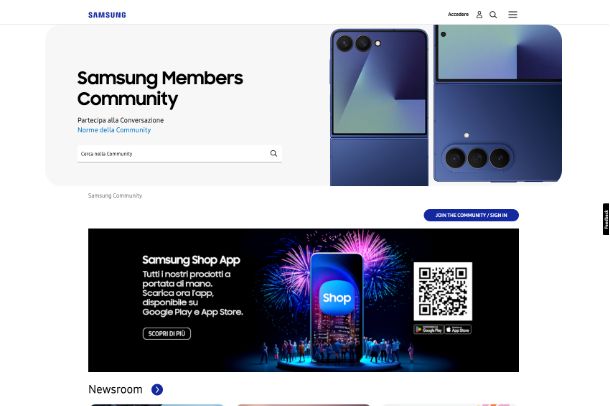
Hai seguito per filo e per segno tutte le mie istruzioni su come inserire la SIM nel tablet Samsung, ma in corso d'opera è sorto qualche problema a cui non sei riuscito a far fronte? Hai ancora dei dubbi sul da farsi e vorresti ricevere ulteriori chiarimenti? Date le circostanze, non posso far altro se non invitarti a visitare la sezione del sito Web di Samsung dedicata alla community ufficiale. Puoi trovarci informazioni e suggerimenti utili forniti da altri utenti a loro volta in possesso di un prodotto della famosa azienda.
Se neppure in questo modo riesci a risolvere, rivolgiti al servizio assistenza di Samsung. Per riuscirci, visita la sezione apposita presente sul sito Internet del gruppo asiatico, digita il nome esatto del modello di tablet Samsung che possiedi nel campo di ricerca posto al centro e seleziona il suggerimento pertinente tra quelli che compaiono. In seguito, potrai consultare la pagina relativa al prodotto di riferimento.
Nel malaugurato caso in cui la situazione dovesse farsi ancora più complessa, la miglior dritta che posso offrirti è, indubbiamente, quella di metterti in contatto diretto con il servizio clienti di Samsung, sfruttando uno dei seguenti canali.
- Tramite telefono – chiama il numero 800 025 520 e segui le istruzioni della voce registrata.
- Tramite WhatsApp – recati su questa pagina Internet per avviare la richiesta di supporto tramite chat su WhatsApp.
- Tramite Twitter – invia un messaggio all'account Twitter @supportosamsung spiegando i problemi che stai avendo.
- Tramite centro assistenza – vai in uno dei centri assistenza Samsung autorizzati e chiedi supporto agli addetti alle vendite. Per scoprire dove si trova il centro assistenza più vicino, consulta la pagina Web dedicata.

Autore
Salvatore Aranzulla
Salvatore Aranzulla è il blogger e divulgatore informatico più letto in Italia. Noto per aver scoperto delle vulnerabilità nei siti di Google e Microsoft. Collabora con riviste di informatica e ha curato la rubrica tecnologica del quotidiano Il Messaggero. È il fondatore di Aranzulla.it, uno dei trenta siti più visitati d'Italia, nel quale risponde con semplicità a migliaia di dubbi di tipo informatico. Ha pubblicato per Mondadori e Mondadori Informatica.






